واجه العديد من المستخدمين جميع أنواع المشكلات بعد تثبيت التحديث السنوي الكبير لنظام التشغيل Windows 11 لعام 2024. تشمل المشكلات اتصالات الإنترنت المعطلة وميزات Windows التي تجرها الدواب، وقد أصبح الأمر سيئًا بدرجة كافية لدرجة أن Microsoft قامت بحظر التحديث لبعض المستخدمين.
إذا كنت واحدًا من العديد من الأشخاص الذين يعانون من تجربة Windows 11 24H2 المحبطة، فإليك نصيحة: يمكنك إلغاء تثبيت التحديث وإعادة ضبط نظام Windows 11 لديك. وإليك كيف.
تحذير: على الرغم من عدم فقدان البيانات عادة أثناء هذه العملية، إلا أن هناك دائمًا خطر بسيط لحدوث خطأ ما. نوصي بعمل نسخة احتياطية من بياناتك المهمة – الأشياء التي لا تريد حقًا أن تفقدها – على محرك أقراص خارجي قبل العودة إلى Windows 11. هذا ليس إلزاميًا، ولكنه يضمن بقاء بياناتك على الأقل في حالة حدوث ذلك. واجهت مشاكل.
كيفية العودة أو إعادة ضبط نظام التشغيل Windows 11
لإعادة ضبط نظام التشغيل Windows 11، افتح إعدادات (باستخدام مفتاح ويندوز + أنا اختصار لوحة المفاتيح)، ثم انتقل إلى نظام في الشريط الجانبي الأيسر، ثم قم بالتمرير لأسفل وحدد استعادة. ستجد هنا خيارات متنوعة لإصلاح Windows أو العودة إلى الإصدار السابق:
قم بالتمرير لأسفل إلى أسفل النافذة، وانظر أدناه خيارات الاسترداد وانقر على عُد لإلغاء تثبيت آخر تحديث لنظام التشغيل Windows 11 والعودة إلى الإصدار السابق الذي كان لديك. لن تفقد أي تطبيقات مثبتة باستخدام هذا الخيار، باستثناء التطبيقات التي قمت بتثبيتها بعد التحديث إلى 24H2.
إذا كان الزر باللون الرمادي، فإن البيانات الضرورية لم تعد متوفرة على جهاز الكمبيوتر الخاص بك، وفي هذه الحالة يمكنك محاولة النقر عليه إعادة ضبط جهاز الكمبيوتر بدلاً من. قد يؤدي هذا إلى حل المشكلة، ولكن من المحتمل أن تفقد بعض التطبيقات المثبتة.
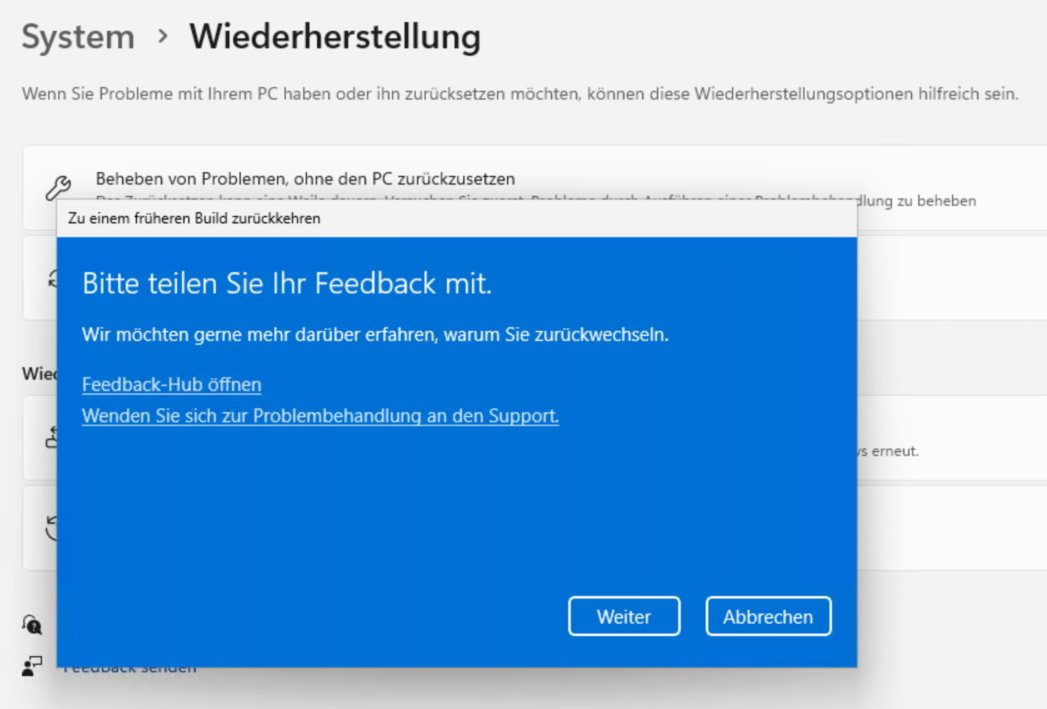
بعد البدء بعملية الإرجاع, يقوم Windows بإعداد العملية. في مرحلة “التعليقات”، انقر فوق التالي للبدء.
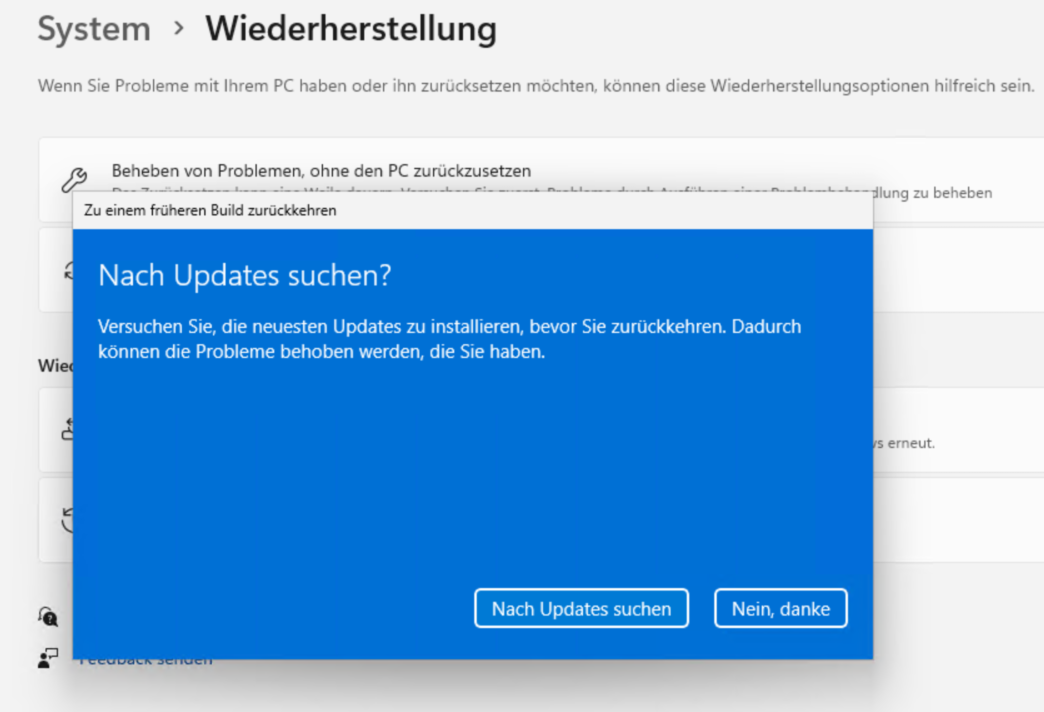
في مرحلة “التحقق من وجود تحديثات”، انقر فوق ًلا شكرا. في مرحلة “ما يجب أن تعرفه”، انقر فوق التالي. في مرحلة “الاحتفاظ بكلمة المرور القديمة”، انقر فوق التالي. لقد حصلت على الجوهر. يستمر في التقدم.
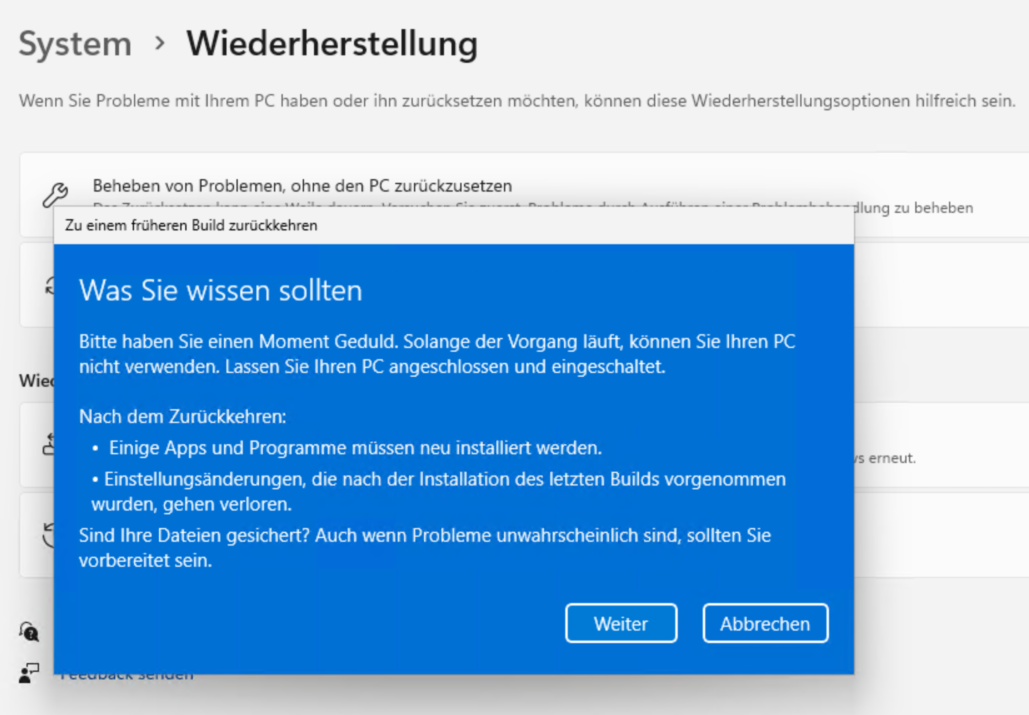
وأخيرًا، انقر على العودة إلى البناء السابق. سيبدأ Windows 11 بعد ذلك العملية بشكل صحيح، وبعد فترة قصيرة، سيكون إصدار Windows 11 السابق الذي كان لديك قبل تثبيت 24H2 نشطًا مرة أخرى.
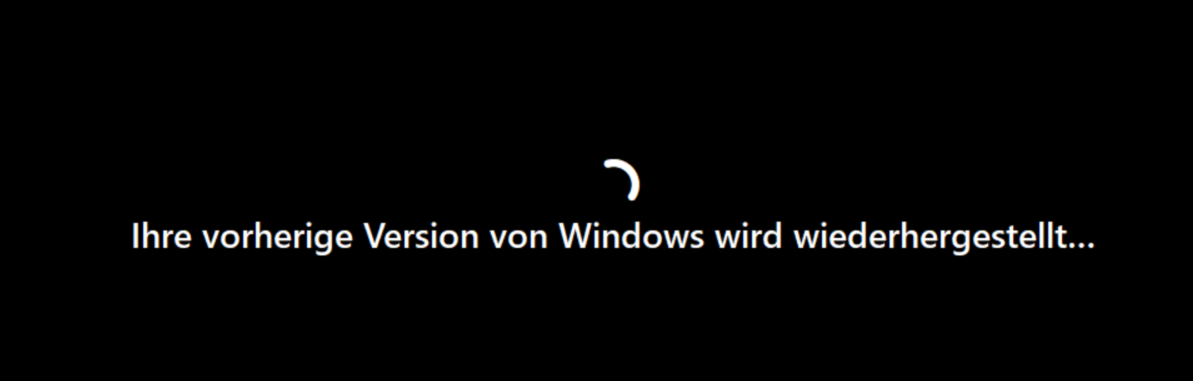
بعد إعادة تشغيل جهاز الكمبيوتر الخاص بك، قم بتسجيل الدخول إلى Windows 11 كالمعتاد. كل شيء يجب أن يعمل الآن مرة أخرى. بمجرد قيام Microsoft بإصلاح الأخطاء في Window 11 24H2، يمكنك محاولة التحديث مرة أخرى.
مزيد من القراءة: التغييرات المفضلة لدي في Windows 11 24H2
ظهرت هذه المقالة في الأصل على منشورنا الشقيق PC-WELT وتمت ترجمتها وتعريبها من الألمانية.
